※PR文を含みます

マイクラサーバーが簡単に立てられることで、おなじみの「ConoHa VPS」。2022年の6月1日より遂にARKのマルチサーバーも簡単に立てることができるようになりました!
今回はConoHa VPSの魅力を交えながら、ARKサーバーの立て方をご紹介します。
2023年3月より、ConoHa VPSからゲーム機能だけに特化した「ConoHa for GAME
![]() 」が登場しました!基本的に本記事とサーバーの作り方は変わりませんが、随時内容のアップデートをしていきます。
」が登場しました!基本的に本記事とサーバーの作り方は変わりませんが、随時内容のアップデートをしていきます。
オープンワールド恐竜サバイバルアクションゲーム「ARK: Survival Evolved」は通称「ARK(アーク)」と呼ばれ、ゲーム実況動画でも取り上げられることの多い、人気のオンラインゲームです。
1人でも遊べるほか、2人以上のプレイヤーで遊べるマルチプレイもできるため、Vtuberやゲーム配信者では定番のゲームとなっています。
ARKのマルチプレイにはマルチプレイ用のサーバーを用意する必要があります。
マルチプレイサーバーの立て方は大きく2つあります。
一番手っ取り早いのは自前サーバーですが、ARKサーバーを動かすにはそこそこのスペックが必要で、スペックを満たさないとゲーム中にラグが発生する、落ちてしまうなど動作が安定しないことがあります。
そこで、おすすめなのが自分のPCのスペックに依存しないでマルチサーバーが作れる「レンタルサーバーを利用してサーバーを立てる方法」です。
ARKのマルチプレイ用サーバーを立てられるレンタルサーバーはいくつかありますが、その中でも、特におすすめなのはConoHa VPSです。
ConoHa VPSは2022年6月より、ARKのマルチサーバーテンプレートの提供を開始しました。
(2022.6.1)「ARKテンプレートイメージ」提供開始 – ConoHa VPS公式サイト ![]() より
より
このテンプレートをインストールするだけで、すぐに遊べるマルチサーバーを自動で構築でき、これまでのマルチサーバーを立てる時間と手間が大幅に削減されます!
国内レンタルサーバーで、ARKのマルチサーバーの自動構築に対応しているのは現時点ではConoHa VPSとXserver VPSとなります。(2023年2月)
Xserver VPSも同様の機能が充実しているため、おすすめのVPSではあります。ですが、契約期間が1ヶ月・12ヶ月・24ヶ月・・・と1ヶ月以上は年単位となってしまうため、短期間利用で検討している方にはConoHa VPSがおすすめです。
特にサーバー構築をしたことがない初心者の方には、簡単にサーバーが自動構築できるためおすすめです。
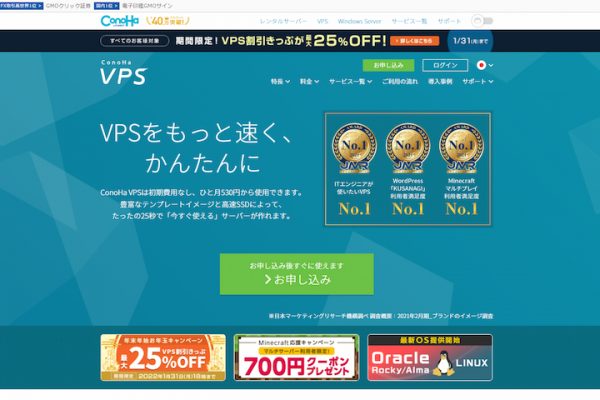
そもそもConoHa VPSってなに?という方向けに、ConoHa VPSを簡単に紹介します。
ConoHa VPSGMOインターネットが提供するVPS(仮想専用サーバー)です。root権限を持つことのできるVPSは、様々な用途に使えるサーバーですが、ConoHa VPSは特にマイクラを始めとしたゲームサーバーの構築に力を入れているVPSになります。
ConoHa VPSのメリットをいくつかご紹介します。
通常は、VPSをレンタルしたとしてもその後にゲームのインストールなどは手動で行う必要がありますが、ConoHa VPSでは「テンプレートイメージ」を使うことで、サーバー構築を自動で行ってくれます。
サーバー構築は初心者には難しいため、このような機能があるだけでもサーバー構築の難易度がぐっと下がりますね。
ConoHa VPSは、夏休みなどの長期休暇だけ遊びたい、ゲーム配信のために一時的に利用したいなど短期間で利用したい人におすすめの時間課金制度があります!
1時間単位で料金が発生し、かつ課金上限(=月額料金)も決まっているため無駄なく使う事ができます。
サーバーの月額料金はスペックごとのプランで決まっています。サーバーで遊ぶ人数が多ければ多いほど、プラン料金は高くなります。通常、VPSサーバーはプランを上げることはできても下げることはできません。
ですがConoHa VPSはプランを上げる・下げるどちらも対応しており、人数の幅に合わせて都度都度切り替えることができ、常に適切な料金で遊ぶことができます。
すでにConoHaのユーザー登録が済んだ状態を想定した流れになっています。これから契約するという方も、基本的な流れは変わりませんので参考にしてください。
ARKのマルチプレイでは、最大プレイヤー数を30人程度と仮定する場合の必要メモリ数は8GBとされています。
ですが、今回は少人数を想定しているため、メモリ4GBのプランを契約することにしました。
| プラン | 4GB | 8GB |
|---|---|---|
| 月額(上限) | 3,969円/月 | 8,083円/月 |
| 時間課金 | 7.3円/時 | 14.6円/時 |
| メモリ | 4GB | 8GB |
| CPU | 4コア | 6コア |
| SSD | 100GB | 100GB |
※2023年2月から適用されるサービス維持調整費を含む

※上記の画像はサービス維持調整費適用前
① 人数に合わせてプランを選びます。なお、4GB以下のプランはサーバー要件を満たせないため、選択できません。最低でも4GBのプランを選びましょう。
② 次に、アプリケーション > ARK: Survival Evolved と選択、必要な情報を入力します。
| rootパスワード | サーバー管理に必要なパスワード ※他人には教えないでください |
|---|---|
| ネームタグ | ARK用サーバー、などわかりやすい名前を付ける |
※rootパスワードは変えることができませんので必ずメモを取りましょう。
③ 追加をクリックすると自動構築がスタートします。

構築中から起動中に変われば、構築完了となります。

ネームタグの部分をクリックすると、サーバーの管理画面に入ることができます。今後は、サーバーの起動・停止や、細かな設定などはこの管理画面で行います。

この画面ではこのサーバーとARKを紐づけるために必要な、
この2つの情報を取得します。
では、メニューにある「コンソール」をクリックしましょう。
真っ黒な画面が開きます。ここではコンソール画面にログインするための情報が求められます。

以下の情報をそれぞれ入力します。
| XXX.XXX.XXX.XX login: | root ※ここは必ずrootになります。 |
|---|---|
| Password | サーバー構築時に設定したrootパスワード |
※rootパスワードを入力しても、入力文字は非表示になっているため見えません。
パスワードを入力し、Enterキーを押すとこのように情報が出力されます。

以下の情報をデスクトップのメモ帳などにメモしましょう。特にログインパスワードはサーバー接続に必要な情報で、コンソール画面でしか確認できないため必ずメモをとることをおすすめします。
| Server IP Address | サーバーのIPアドレス | サーバー接続と招待に必要 |
|---|---|---|
| ARK Login Password | サーバーに入るためのパスワード | サーバー接続と招待に必要 |
| ARK Admin Password | 管理者パスワード | サーバー管理者のみ |
メモを取ったらそのままコンソール画面は閉じます。
ConoHaVPSで構築したサーバーをARKで遊べるようにするにはSteamからサーバーを登録する必要があります。
Steam > メニューバー > 表示 > サーバー からこの画面を開き、「サーバーを追加」をクリックします。

IPアドレス入力を求められるので、先程のIPアドレスを入力し、「このアドレスをお気に入りに追加」をクリックします。

このIPアドレスはコンソール画面以外では、サーバー管理画面で確認することができます。

お気に入り一覧に、サーバーが登録されたら完了です。サーバーが表示されない場合は「更新」ボタンを押してください。
これで最後の工程になります。
ARKとつなぎたいサーバーを選び、「接続」をクリックします。

するとパスワードを求められますのでコンソール画面でメモを取ったログインパスワードを入力しましょう。

すると自動的にARKが立ち上がり、しばらくするとキャラクター作成画面(初期の状態)に切り替わります。ここでサーバー構築~接続までが完了し、遊べる状態となりました!

ARKサーバーに人を招待する場合は、サーバーの『IPアドレス』と『ログインパスワード』を伝えましょう。同様にSteamのサーバーから登録してもらうことでサーバーに参加することができます。

ARKのマルチをサーバーがあっという間に完成するConoHa VPSは初期費用は無料、契約したその時から遊ぶことができます。
| プラン | 4GB | 8GB |
|---|---|---|
| 月額(上限) | 3,969円/月 | 8,083円/月 |
| 時間課金 | 7.3円/時 | 14.6円/時 |
| メモリ | 4GB | 8GB |
| CPU | 4コア | 6コア |
| SSD | 100GB | 100GB |
ARKを遊べるレンタルサーバーはいくつかあるものの、サーバーの自動構築を搭載しているのはConoHaだけです。ConoHa VPSでは、毎月お得なキャンペーンを行っていますので費用を少しでも安くしたいという方はそのタイミングを狙って契約をしましょう。
30人程度で遊ぶ場合はメモリは8GB推奨とされています。
10人程度であれば、4GBでも問題なく遊べますが、それ以下のメモリでは快適な環境構築は難しい場合もあります。最低でも4GB以上は見積もっておきましょう。
ARKサーバーに入るためのログインパスワードは、サーバー管理画面のコンソールから確認できます。
レンタルサーバー比較なびは、レンタルサーバーサービスの比較サイトです。各レンタルサーバーの中でも『共有(共用)サーバー』『VPS(仮想サーバー)』『マネージドサーバー』の3つの種類を主に取り扱っています。人気のサーバーから、初心者でも使いやすく、また、法人でも安心して運用できるサーバーなど幅広く徹底比較。
比較情報の他にも、レンタルサーバーの基礎知識やお得なキャンペーン情報、お役立ちコラム、ホームページの作り方など役立つ情報が満載です。
レンタルサーバーの選びに迷ったら、ぜひレンタルサーバー比較なびを参考になさってください。